Man00121
00121 * VTS - výběr tiskové sestavy
| Pozor | |
| Od verze 12.19 změnil formulář pro výběr tiskových sestav (VTS) svůj vzhled a uživatelům se po stisku klávesy pro Tiskové sestavy otevírá zcela nový formulář. |
Tento formulář umožňuje uživateli vytvořit, prohlížet, tisknout a uchovat tiskové sestavy pro každou úlohu zvlášť. Pro každou úlohu jsou dodávány standardní tiskové sestavy vytvořené produktem Oracle Reports (Developper) nebo tiskové sestavy vytvořené v technologii Jasper. Zadáním potřebných výběrových a třídících kritérií poskytují tyto standardní sestavy výstupy podle požadavků uživatele. Formulář lze vyvolat stiskem klávesy pro Tiskové sestavy.
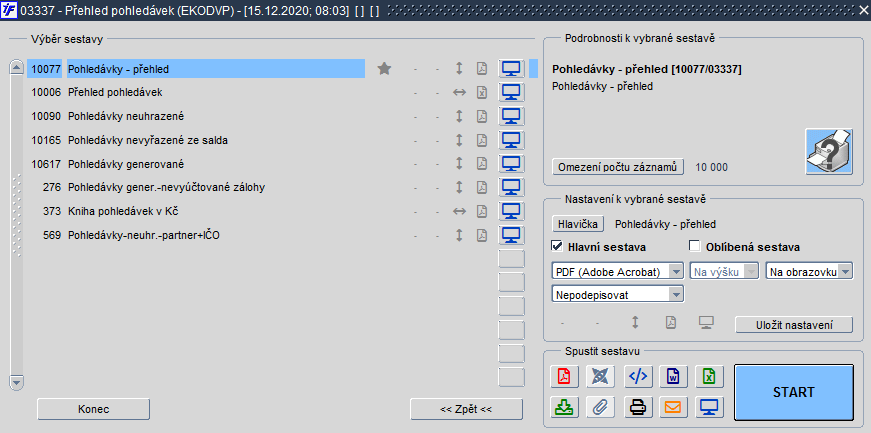
Obr. 00121/1 Výběr tiskové sestavy
V levé části okna se nachází seznam tiskových sestav, které lze z volaného formuláře tisknout, a obsahuje vždy číslo a název sestavy. Vybrat ze seznamu konkrétní sestavu lze pomocí kláves pro Zadání dotazu a Provedení dotazu. Dole se pak zobrazují tlačítka:
- Zpět - pro návrat do volajícího formuláře
- Konec - pro návrat do menu
V bloku Podrobnosti k vybrané sestavě je detailní popis s podrobnostmi k dané tiskové sestavy, na které je umístěn kurzor v levé části obrazovky. Nachází se zde tlačítko Omezení počtu záznamů, které umožní u některých sestav (zejména univerzálních sestav a sestav hromadného tisku) omezit maximální počet tisknutelných záznamů tak, aby nedocházelo k přetěžování serverů v důsledku tisku velkého množství dat. Podrobnější informace uvedeny zde.
V dalším bloku Nastavení k vybrané sestavě lze nastavit parametry k vybrané sestavě, na které je umístěn kurzor v levé části obrazovky. Tlačítko Hlavička umožní změnit hlavičku tiskové sestavy. V tomto bloku lze také nastavit sestavu s vybranými parametry tisku jako:
- Hlavní sestavu:
- umožňuje uživateli sestavu rychle vytisknout z volaného formuláře pomocí klávesy pro Přímý tisk bez nutnosti spuštění formuláře pro výběr tiskových sestav (VTS)
- zaškrtnutím zatržítka Hlavní sestava a stisku tlačítka Uložit nastavení je u vybrané sestavy zobrazena tmavá hvězdička
- sestava je tak nastavena jako výchozí
- Oblíbenou sestavu:
- zaškrtnutím zatržítka Oblíbená sestava s následným použitím tlačítka Uložit nastavení se u vybrané sestavy objeví světlá hvězdička
- po aktualizaci obrazovky klávesami pro občerstvení dat Zadání dotazu (F7) a Provedení dotazu (F8) se sestava přesune na první místo v seznamu sestav
Pokud byly v bloku Nastavení k vybrané sestavě změněny parametry tisku (formát tiskového výstupu nebo i výstupní zařízení), změní se také příslušné ikonky zobrazené u této sestavy.
Jakékoli změny v bloku Nastavení k vybrané sestavě je vždy zapotřebí uložit tlačítkem Uložit nastavení, případně klávesu pro Uložení změn, jinak se změny neprojeví.
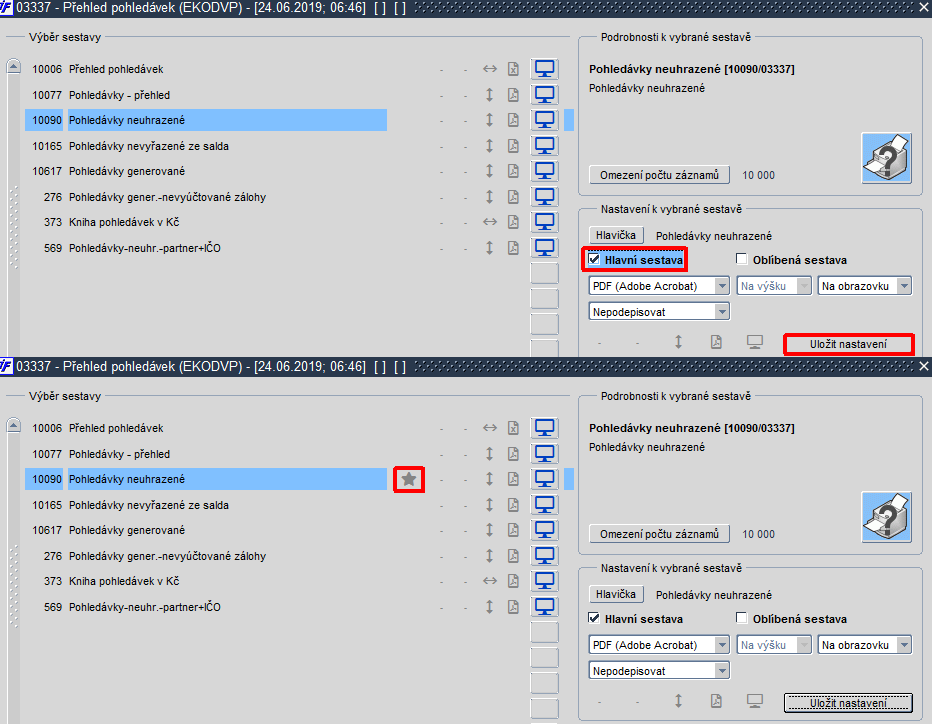
Obr. 00121/2 Nastavení hlavní (výchozí) sestavy
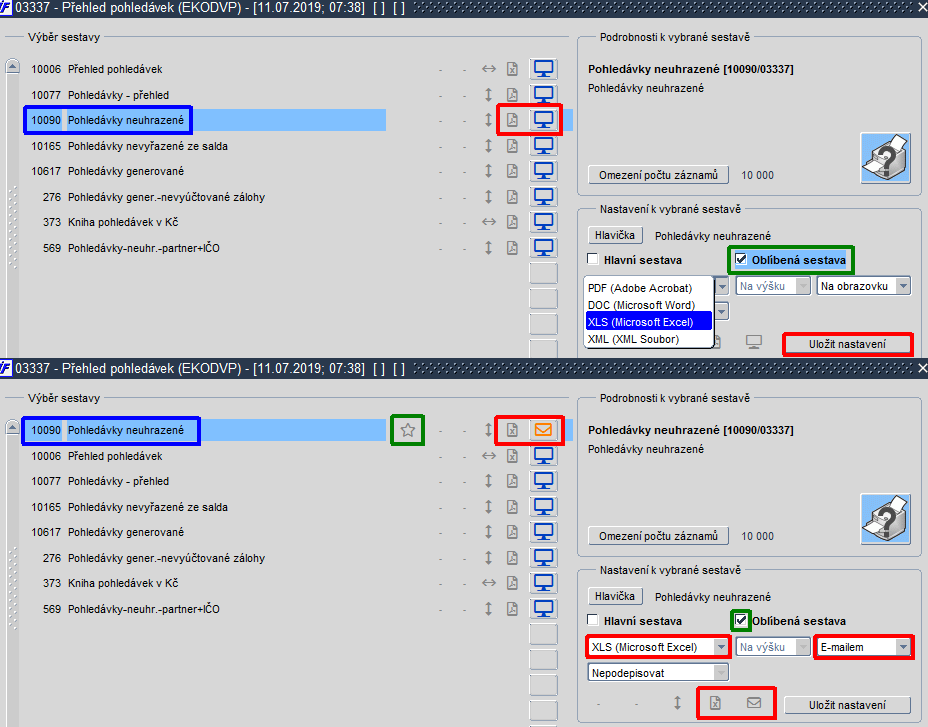
Obr. 00121/3 Nastavení oblíbené sestavy
Pro snadnější vyhledávání sestav, jsou zde ikony pro zadání a provedení dotazu a ikony sloužící k setřídění sestav.
Okno pro výběr tiskových sestav nabízí seznam sestav, který je závislý na formuláři, ze kterého byl tisk vyvolán. Systém umožňuje uživateli několik možností formátu tiskových výstupů (.txt, .html, .xml, .doc, .pdf, atd.), a to buď pomocí výběru z nabídky nebo prostřednictvím ikonek s tiskovými výstupy. Tisk se provede stiskem příslušné ikony. Bližší popis k ikonám se zobrazí v popisu po najetí kurzoru myši na danou ikonu.
Horní ikonky slouží pro výběr tiskového formátu (např. PDF, XML, XLS, ISDOC, atd.) Ikonky dole pro výstup sestavy a kopírují možnosti tisku (např. do souboru, do přílohy, e-mailem, na obrazovku).
Seznam sestav a možnosti formátu tiskových výstupů lze nastavit ve formuláři 00314 - Správa reportů.
Stiskem ikony v různém formátu tiskových výstupů se u univerzálních sestav zobrazí formulář pro nastavení univerzálních sestav, ve kterém má uživatel možnost nadefinovat si své vlastní uživatelské vzory sestav (modifikované kopie tiskových sestav). Bližší informace a popis nastavení je popsán v kapitole Nastavení univerzálních sestav.
Pro elektronické podepisování a pečetění je určena nabídka s rozevíracím seznamem.
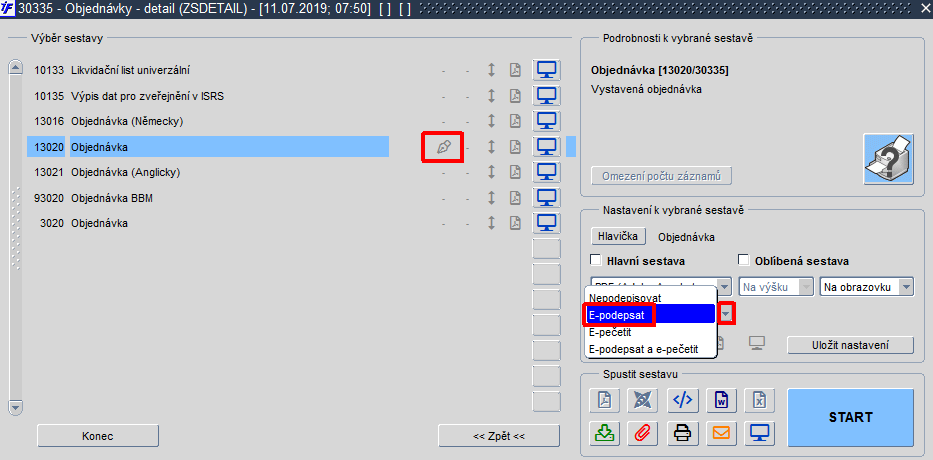
Obr. 00121/4 Nabídka s rozevíracím seznamem pro elektronické podepisování a pečetění sestav
Formulář lze ukončit dvěma způsoby:
- Stisk tlačítka Zpět - navrátí zpracování na formulář, ze kterého byl tisk spuštěn
- Stisk tlačítka Konec - ukončí formulář VTS včetně formuláře, ze kterého byl tisk spuštěn
Sestavu lze opatřit:
- elektronickým podpisem - pro opatření tiskové sestavy elektronickým podpisem
- elektronickou pečetí - pro opatření tiskové sestavy elektronickou pečetí, je přístupné pouze:
- u jednotlivých reportů, u nichž je v administraci sestav ve formuláři 00314 - Správa reportů zaškrtnuta volba Elektronická pečeť?
- s možnostmi tisku Do souboru, Do archivu nebo Do přílohy
- za předpokladu, že je služba/modul pro elektronickou pečeť u zákazníka instalován a k dispozici
| Pozor | |
| Pečetit lze pouze tiskové sestavy ve formátu PDF. |
| Pozor | |
| U zákazníků je zatím volba pro elektronické pečetění u reportů nepřístupná z důvodu nedostupnosti příslušné služby pro pečetění!!! |
Při tisku se může objevit upozornění "Elektronické podepisování pro sestavy Jasper není zatím implementováno".
Možnosti tisku
Systém umožňuje uživateli i několik alternativ pro další zpracování sestavy. Lze se rozhodnout pro jednu z těchto možností:
- Do prohlížeče:
- zaškrtnutí políčka umožňuje tiskovou sestavu před tiskem zobrazit v nastaveném prohlížeči
- po zaškrtnutí se otevře jako dokument v příslušném prohlížeči na koncovém PC
- Přímým tiskem:
- vytiskne přímo na systémové předdefinované tiskárně
- pokud je políčko zaškrtnuto, je uživateli nabídnuta možnost Vybrat tiskárnu
- lze nastavit výchozí sestavu pro přímý tisk
- provede tisk bez předchozího prohlížení
- slouží k urychlení tisku
- Mailem:
- pokud je políčko zaškrtnuto, je uživateli nabídnuta možnost odeslat sestavu jako přílohu e-mailu jiné osobě
- po zadání e-mailové adresy lze odeslat sestavu jiné osobě e-mailem
- Do souboru:
- zaškrtnutím políčka je možné sestavu uložit na lokální disk
- přitom lze sestavu elektronicky podepsat zaškrtnutím políčka s checkboxem El. podpis pro elektronický podpis
- musí být platný certifikát určený pro elektronický podpis
- Do archivu:
- pokud je zaškrtnuto políčko, je uživateli nabídnuta možnost sestavu uložit do archivu sestav
- způsob uložení a následná práce s uloženou sestavou jsou popsány ve formuláři 09301 - Archiv sestav
- i zde je možnost sestavu elektronicky podepsat zaškrtnutím políčka s checkboxem El. podpis pro elektronický podpis
- pokud je platný certifikát určený pro elektronický podpis, je tato příloha elektronicky podepsána
- ukládá se do adresářů modulu iFIS*/Archiv v databázi
- Do přílohy:
- po zaškrtnutí políčka je sestava připojena jako příloha k danému dokladu
- poté je zvýrazněna ikona Přílohy a dodatky k záznamu zelenou barvou
- před vložením této sestavy do přílohy dokladu lze také zatrhnout políčko s checkboxem El. podpis pro elektronický podpis
- pokud i zde je platný certifikát určený pro **musí být platný certifikát určený pro elektronický podpis, je tato příloha elektronicky podepsána
Volby tisku (např. možnosti Do prohlížeče / Mailem / Do souboru, ...) a formát (např. PDF / WORD / TXT, ...) výstupu použitý při posledním spuštění sestavy se ukládá do uživatelských preferencí a nastavuje se automaticky při dalším spuštění sestavy.
Z výběru tiskové sestavy je možné při volbě "Odeslat e-mailem" a výběru reportu faktury obsahující formát ISDOC odeslat jako přílohu e-mailem jak vlastní formát ISDOC, tak také elektronickou podobu faktury ve formátu PDF. Při výběru formátu ISDOC se vždy odesílají oba formáty (XML data i elektronický obraz v PDF). Při volbě formátu PDF obsahujícím ISDOC se odesílání souborů řídí nastavením globálního parametru VTS_IPDF. Pokud je hodnota globálního parametru VTS_IPDF = A, pak součástí e-mailu jsou oba formáty.
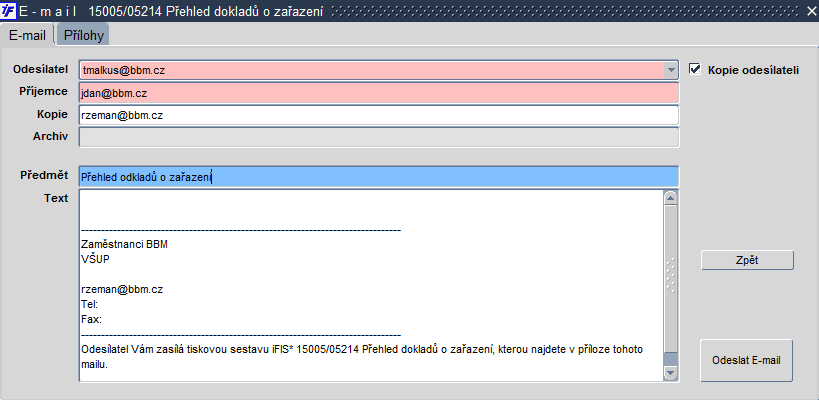
Obr. 00121/4 Odeslání faktury ve formátu PDF
Uložení tiskové sestavy do přílohy
Uživatel může uložit tiskovou sestavu jako přílohu bez ohledu na umístění kurzoru ve volaném formuláři. Může tedy spouštět přehled tiskových sestav klávesou pro Tiskové sestavy například i při umístění kurzoru v řádcích formuláře před započetím této akce.
| Příklad | |
Tiskovou sestavu objednávky, ale i jinou sestavu z výčtu zobrazených sestav z formuláře 30335 - Objednávky - detail, lze uložit jako přílohu do záložky Dokumenty tímto způsobem:
|
Tisková sestava je uložena do přílohy ve formátu, který byl vybrán.
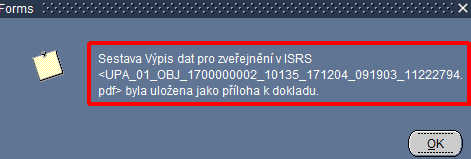
Obr. 00121/5 Příklad vložení tiskové sestavy 13020 – Objednávka do přílohy ve formátu .xml

Obr. 00121/6 Automatické vložení na záložku "Dokumenty" s následným výběrem typu dokumentu "Veřejné"
Při spuštění sestavy na obrazovku se otevírá okno v prohlížeči se zpracovávanou sestavou, které uživatele informuje o průběhu zobrazení sestavy či o případných chybách, které mohou nastat.
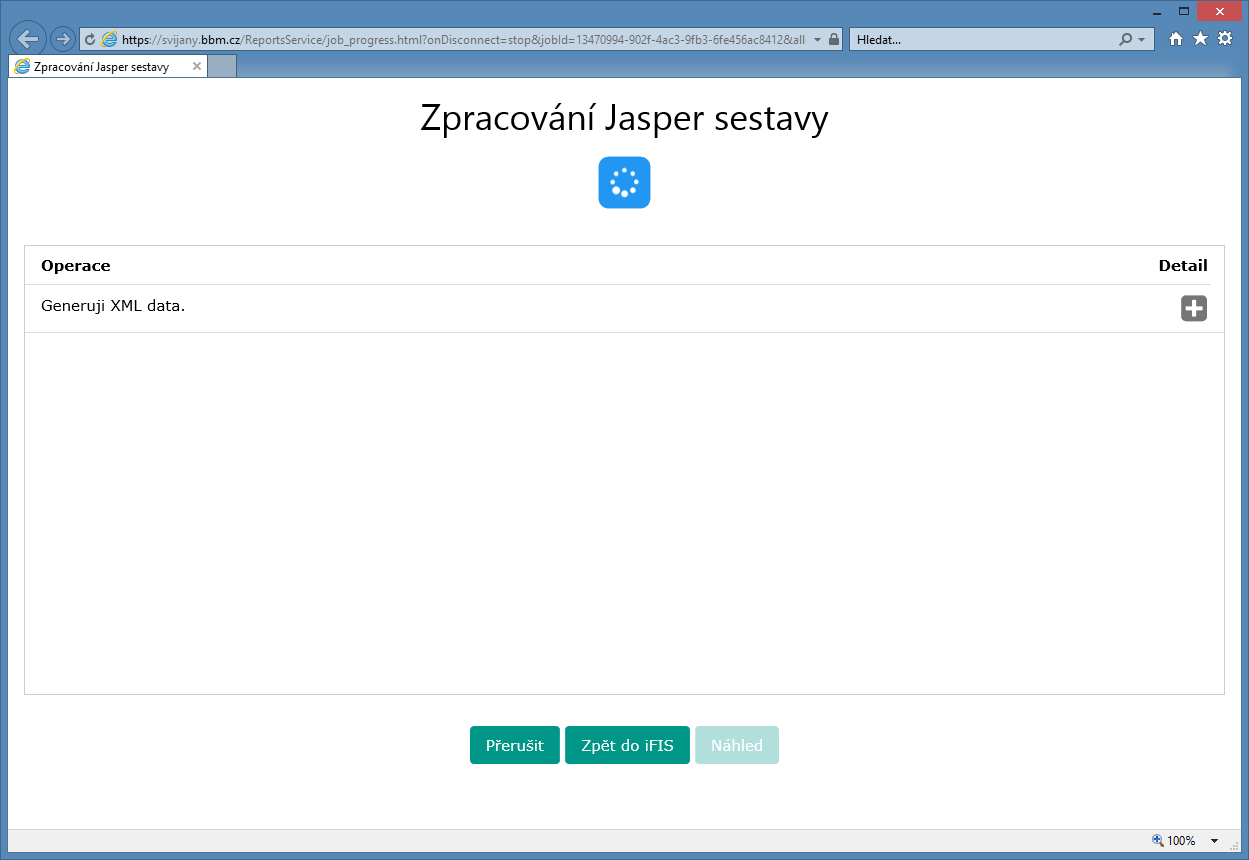
Obr. Okno v prohlížeči s průběhem zpracování sestavy
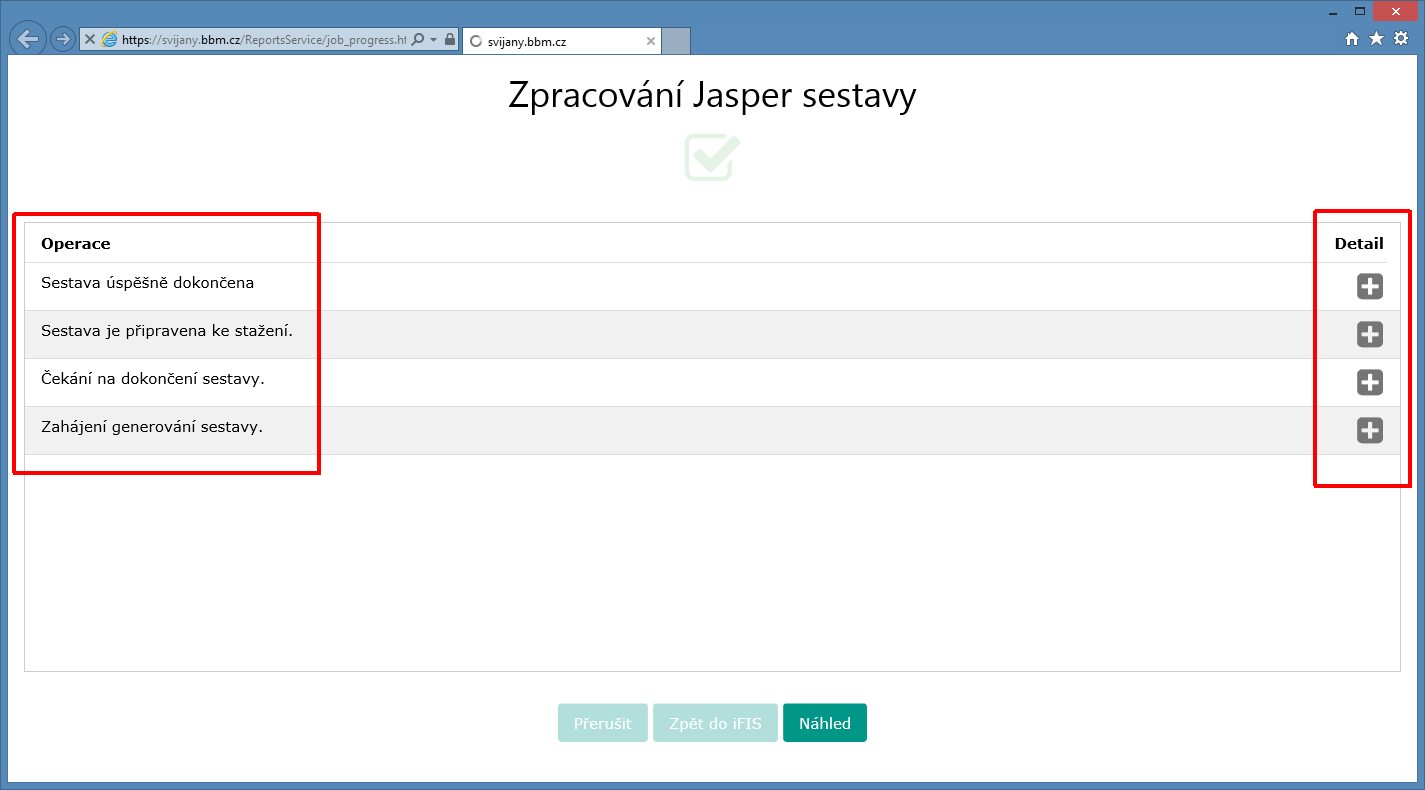
Obr. Okno v prohlížeči s průběhem zpracování sestavy
V případě chyb se uživateli zobrazí informace, že došlo k chybě při zpracování. Může se objevit i zpráva s podrobnějším popisem a důvodem, proč chyba nastala.
Při tisku univerzálních sestav a sestav hromadného tisku spuštěných z přehledových formulářů se kontroluje také maximální počet tisknutelných záznamů. Přesahuje-li počet záznamů uvedenou hranici, objevuje se chyba a sestavu nelze v prohlížeči zobrazit a vytisknout, dokud nebudou parametry pro tisk správně upraveny.
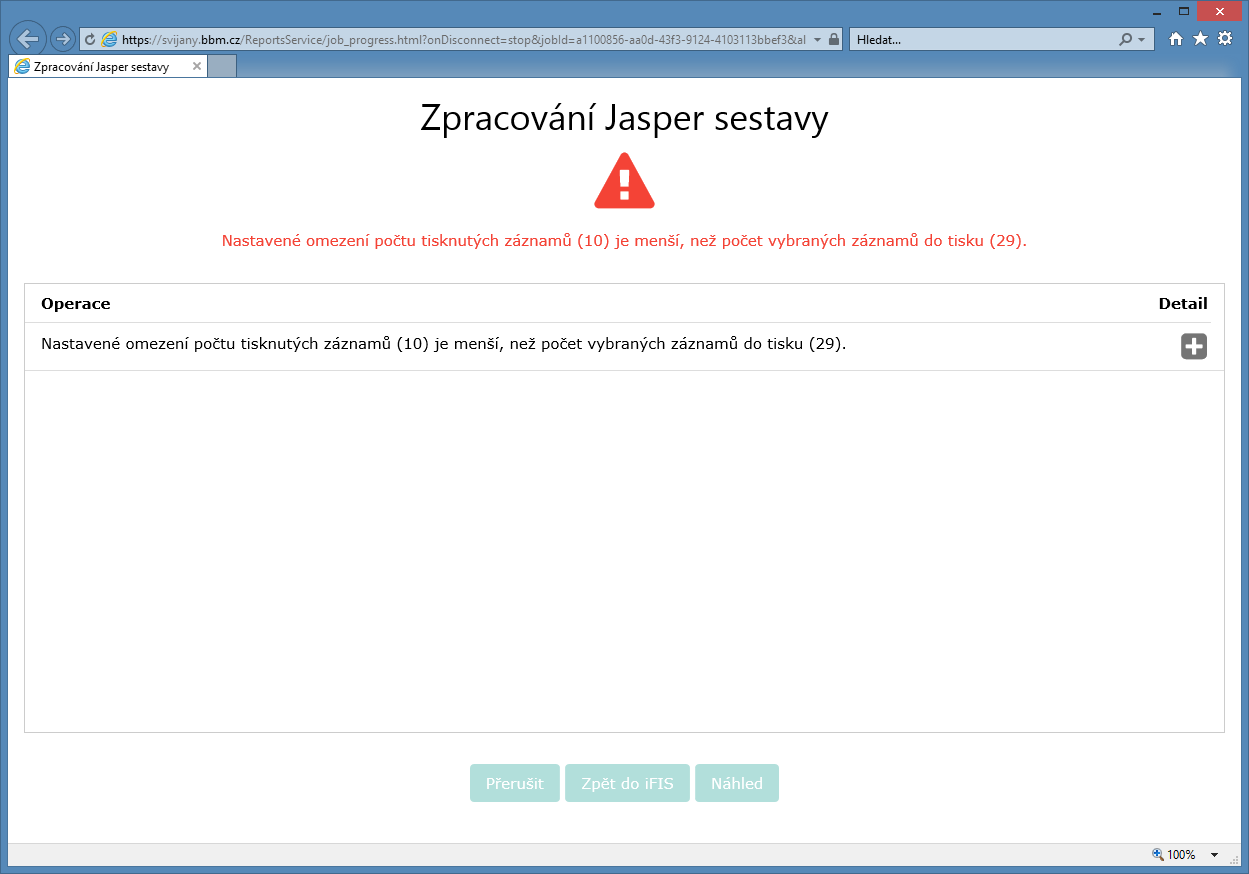
Obr. Hlášení případných chyb s omezeným počtem tisknutelných záznamů
Podrobné informace lze zobrazit ikonou Plus (![]() ), ikonou Mínus (
), ikonou Mínus (![]() ) se podrobné informace opět sbalí.
) se podrobné informace opět sbalí.
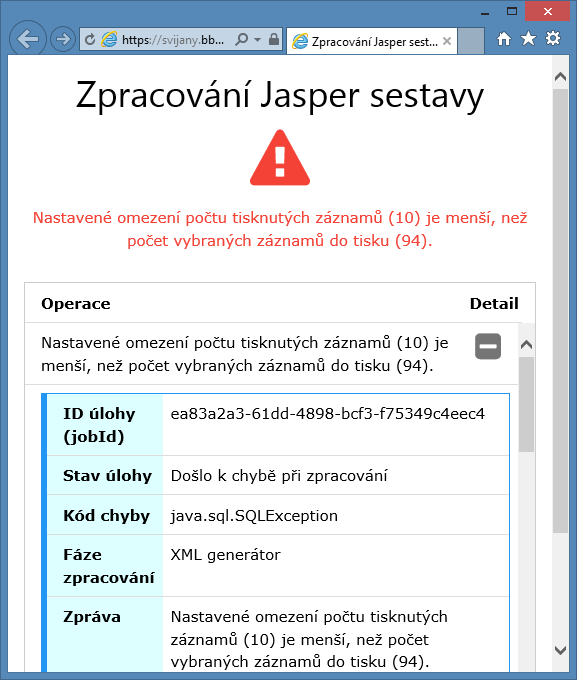
Obr. Zobrazení podrobnějších informací ikonou "Plus" (![]() )
)
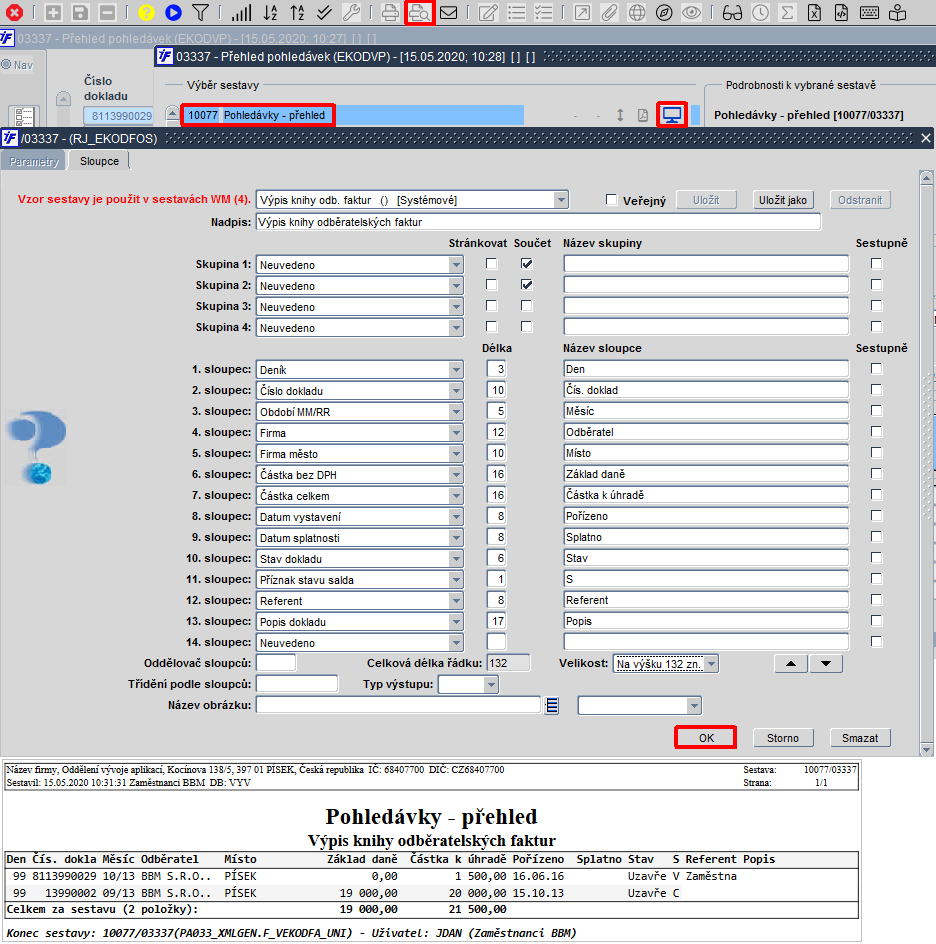
Obr. Příklad tisku sestavy 10077/03337 - Pohledávky - přehled
Navazující funkce: